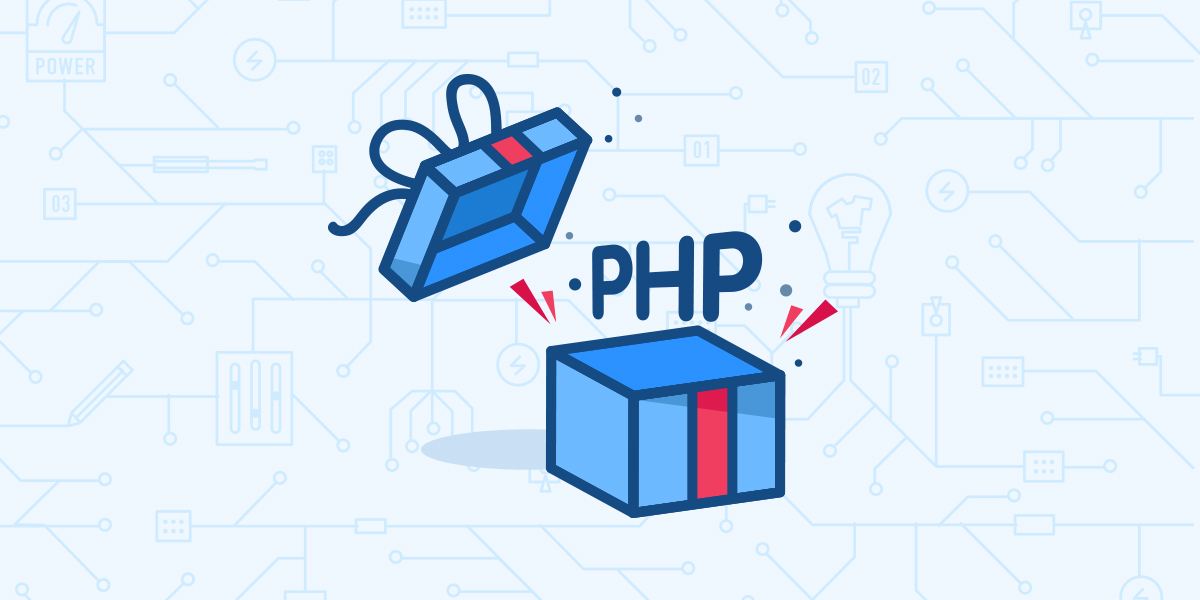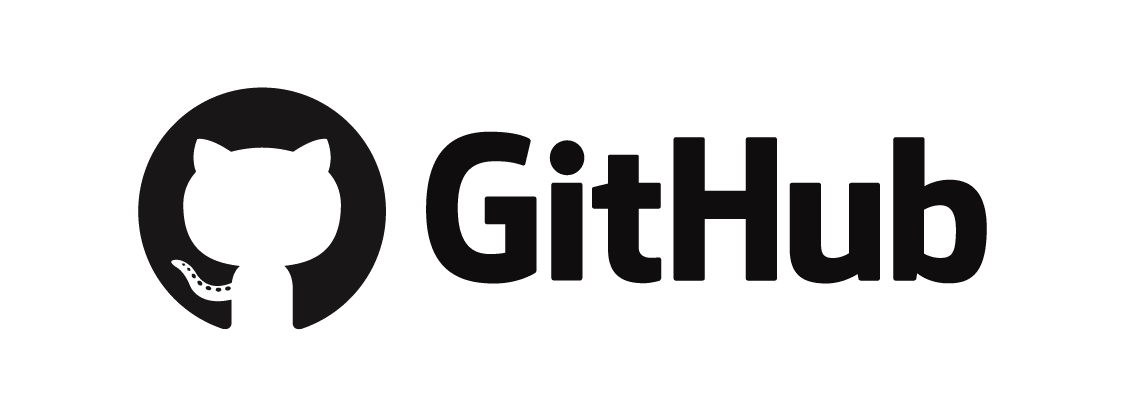使用HEXO与Github.io搭建个人博客
HEXO是基于Node.JS的一款简单快速的博客框架,能够支持多线程,支持markdown,可以将生成的静态网页发布到github.io以及coding上。
一、安装Node.js
关于Node.js的安装,在此就不再多费笔墨,没有安装的可以从官网和网上查找。下面只列举mac上安装。
Mac OS 上安装
你可以通过以下两种方式在 Mac OS 上来安装 node:
- 1、在官方下载网站下载 pkg 安装包,直接点击安装即可。
- 2、使用 brew 命令来安装:
1 | brew install node |
二、安装hexo
运行以下命令
1 | npm install -g hexo-cli |
或者
1 | npm install hexo-deployer-git –save |
安装完之后检测一下:
1 | hexo version |
我的运行结果如下,可能和你的有些偏差:
1 | hexo: 4.2.0 |
三、配置
hexo本地文件在安装插件的时候,最好都是用root身份执行,不然经常遇到一些问题
初始化本地路径
在本地创建一个文件夹hexo(名字自己定义),并初始化
1 | cd /hexo && hexo init |
生成node_modules
1 | npm install |
生成本地博客
1 | hexo g |
项目目录如下:
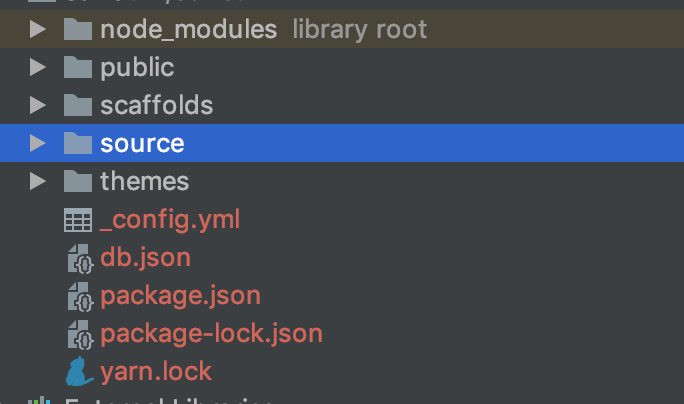
终端显示如下:
1 | INFO Start processing |
在浏览器下输入http://localhost:4000,成功的话就生成hexo的标准界面。
四、更换主题
只需在项目 themes 文件下,加入自己想要的主题即可。
现在我从网上找了一个,地址:https://github.com/litten/hexo-theme-yilia,可根据博主的说明进行设置。
主题的里配置在 /themes/yilia/_config.yml里设置。
在根目录下找到 _config.yml 文件,大约在96行,更换主题即可。
1 | theme: yilia ##主题,主要修改这个地方 |
更改完主题,再重新构建一下,运行以下命令即可:
1 | hexo g |
五、部署到github
首先,在github中建立一个仓库(没有账户的先创建一个吧! O(∩_∩)O哈哈~),仓库名字为 XXX.github.io,其中 XXX 是自定义的名字,后缀必须是.github.io。
创建完仓库,点击 Setting
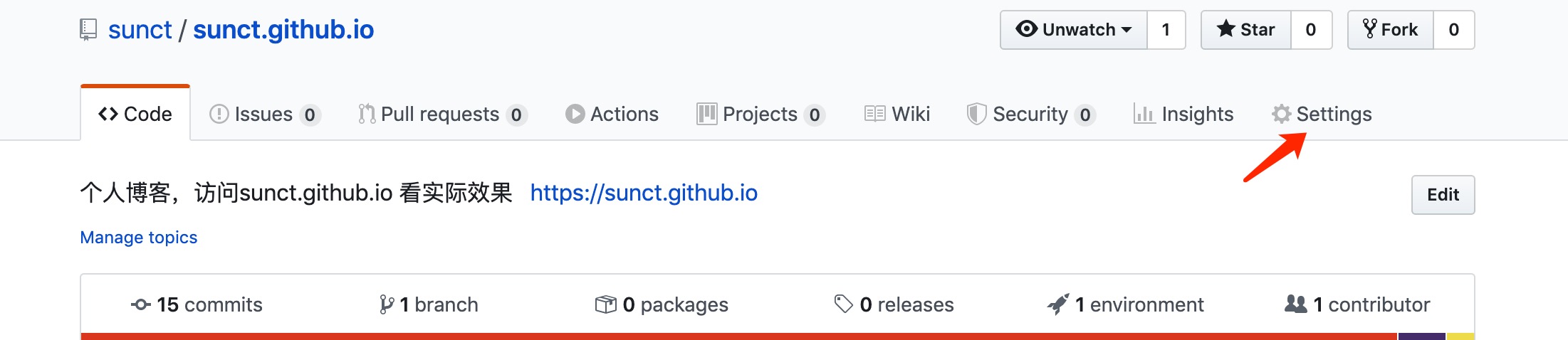
然后进行一些设置。往下滚动,在GitHub Pages条目下,会显示可访问的地址。
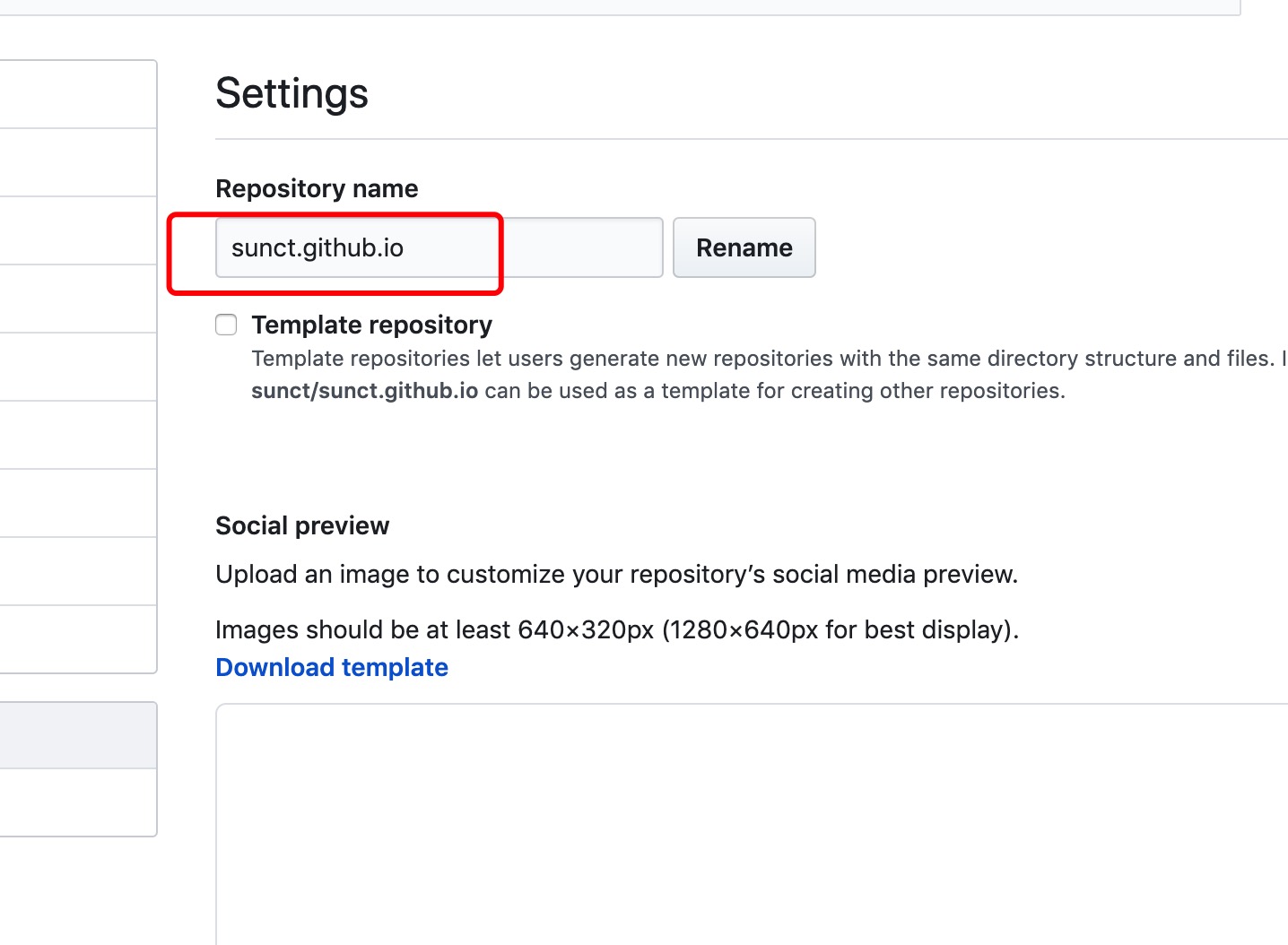
根据以上配置完,只有把public文件下的代码就可以传到 刚才创建的 github仓库就可以了。
1 | cd /public |
如果出现这个错误:
1 | To github.com:sunct/sunct.github.io.git |
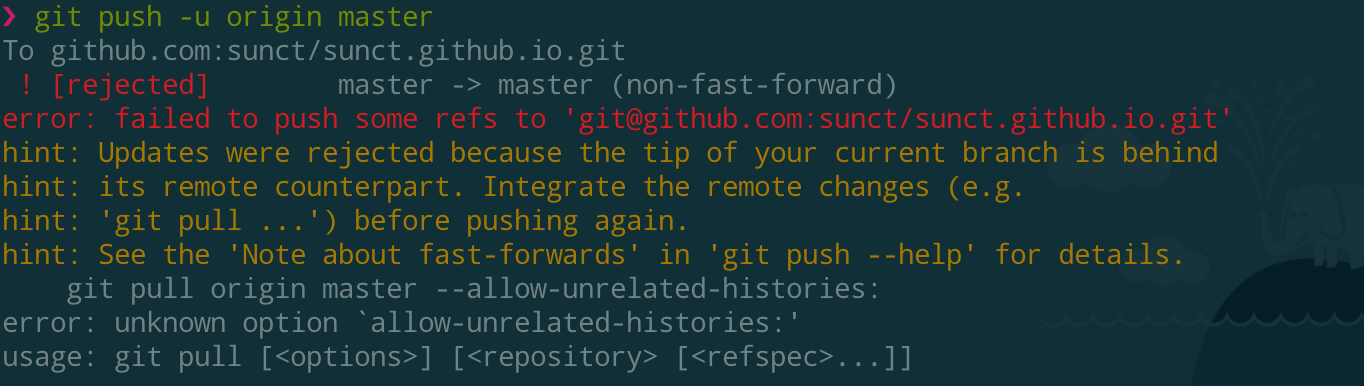
是本地和github上有历史冲突,运行:
1 | git pull origin master --allow-unrelated-histories |
六、写博客
在 /source/_posts/目录下写自己的博客就可以了。
写完后再构建即可,可现在本地预览一下 http://localhost:4000。把构建完的public文件夹上传到github就可以了。
也可以使用命令把 pubic 文件夹下的文件 同步到 远端gh-pages分支,以便维护使用。
1 | git subtree push --prefix public origin gh-pages |
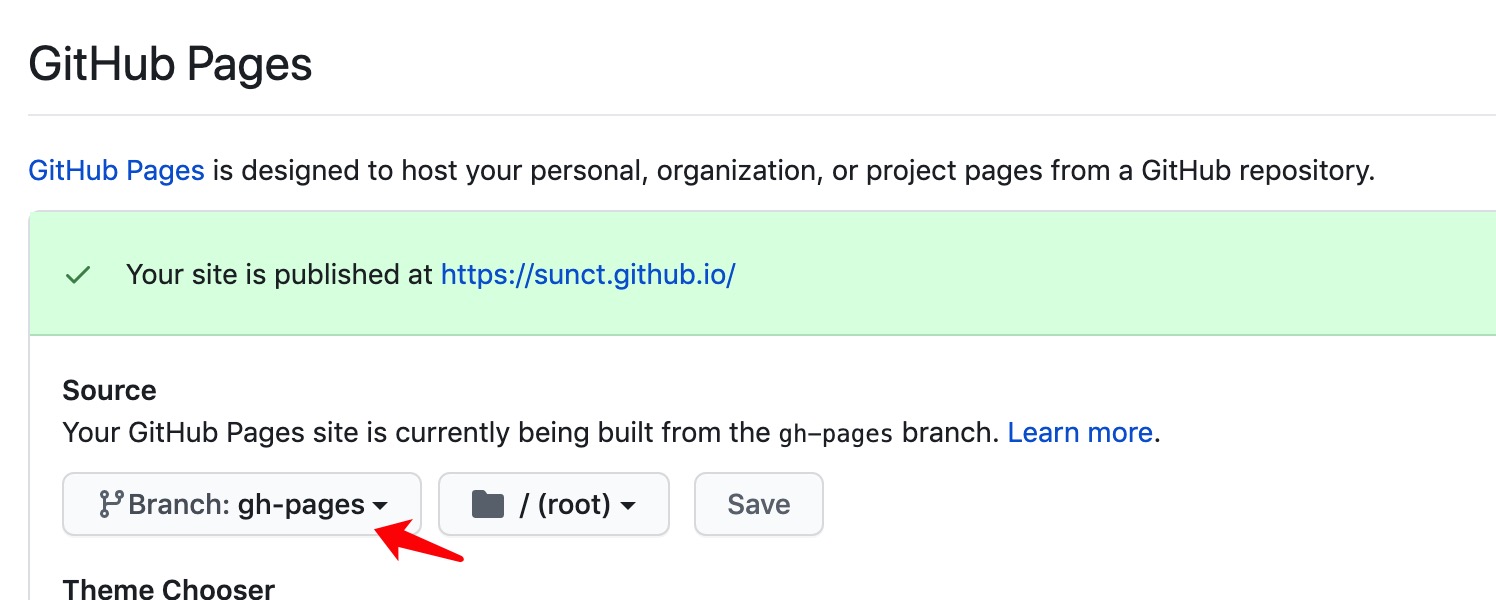
使用HEXO与Github.io搭建个人博客